Membuat Grafik Pada LibreOffice Calc Dengan Mudah dan Cepat - Pembuatan sebuah Chart atau Grafik pada spreedsheet merupakan sesuatu yang sangat sering dilakukan. Grafik yang ditampilkan dalam sebuah laporan akan membantu mempercepat pemahaman dengan merubah angka kedalam sebuah visual gambar. LibreOffice Calc merupakan sebuah aplikasi untuk mengolah data atau spreedsheet yang didalamnya sudah menyediakan cara pembuatan sebuah grafik dengan cepat dan mudah. Kenapa saya menyebutnya cepat dan mudah ? karena pembuatan grafik yang dilakukan pada LibreOffice Calc hanya butuh klik dan memilih jenis grafik yang diinginkan, maka selanjutnya grafik tersebut akan muncul sesuai dengan data dan angka yang diinginkan.
Kemudahan dalam membuat sebuah grafik tentu tidak hanya bisa dilakukan dengan menggunakan LibreOffice karena seiring kemajuan teknologi banyak aplikasi yang menyediakan sebuah alat untuk membuat grafik dengan mudah dan tentu ini bisa dijalankan dengan gratis. Salah satu aplikasi yang juga sering digunakan untuk membuat grafik adalah Microsoft Excel.
Dalam artikel ini saya akan menjelaskan tentang bagaimana cara membuat sebuah grafik pada LibreOffice Calc dan jika Anda tertarik untuk membuatnya maka lanjutkan untuk membaca artikel ini sampai dengan selesai.
Jenis - jenis Grafik Pada LibreOffice Calc
Dalam membuat sebuah grafik pada LibreOffice tetap saja hal terpenting yang harus dilakukan adalah memilih sebuah jenis grafik yang cocok untuk data Anda. Ini sangat penting untuk dilakukan karena kemudahan membaca sebuah grafik pasti dimulai dari kemudahana pemahaman pembaca grafik tersebut dengan tampilan yang digunakan.
Menurut Saya sebaiknya sebelum membuat sebuah grafik ada baiknya lebih dahulu mengenal jenis dari grafik yang disediakan oleh LibreOffice Calc. Jenis - jenis tersebut diantaranya adalah :
1. Grafik Type Coulmn
Type grafik ini mempunyai bentuk seperti garis vertikal atau lurus keatas. Ada 3 pilihan grafik pada jenis ini yaitu : Normal, Stacked, Percent Stacked. Untuk tampilan 3D dalam jenis ini memiliki 4 pilihan shape : Bar, Cylinder, Cone dan Pyramid.
2. Grafik Type Bar
Type grafik ini merupakan lebalikan dari type Column, bentuknya seperti garis horizontal. Untuk pilihan jenisnya hanya ada tambahan 1 dibandingkan dengan type Column yaitu Deep dan tampilan 3D shape mempunyai pilihan yang sama seperti type Column.
3. Grafik Type Pie
Grafik in imempunyai bentuk seperti donat, sangat cocok untuk membandingkan jumlah atau persentase 2 atau lebih barang sebagai perbandingan. Ada 4 pilihan untuk jenis ini yaitu : Normal, Exploded Pie Chart, Donut dan Exploded Donut Chart.
4. Grafik Type Area
Grafik type ini berbentuk seperti garis dengan kenaikan dan penurunan yang ditunjukan dengan garis tersebut. Ada 3 pilihan grafik yaitu : Normal, Stacked dan Percent Stacked.
5. Grafik Type Line
Grafik ini mempunyai bentuk seperti garis yang menghubungkan titik tertentu sebagai tanda kenaikan atau penurunana. Perbedaan dengan Type Area adalah pada Type Line hanya garis saja sedangkan pada Type Area terdapat blok warna yang mengikuti garis tersebut. Ada 4 pilihan yaitu : Points Only, Points and Lines, Lines Only dan 3D Lines.
6. Grafik Type Scatter
Grafik type ini mirip dengan Type Line, ada 4 pilihan untuk jenis ini : Points Only, Points and Lines, Lines Only dan 3D Lines.
7. Grafik Type Bubble
Dari namanya sudah terlihat bahwa grafik ini berbentukseperti bubble. Setiap jenis data akan diwakili oleh warna pada bubble tersebut.
8. Grafik Type Net
Grafik ini mempunyai bentuk garis dan titik yang dihubungkan, ada 4 pilihan dalam grafik ini yaitu : Points Only, Points and Lines, Lines Only dan Filled.
9. Grafik Type Stock
Grafik ini berbentuk seperti garis dengan penanda kotak bergaris atas dan bawah, mirip seperti grafik pada Stock Exchange menurut saya.
10. Grafik Type Column and Line
Grafik ini berbentuk Column yang dugabungkan dengan garis untuk memperlihatkan pola kenaikan atau penurunan dari data tersebut.
Itulah 10 jenis grafik yang disediakan oleh LibreOffice Calc sebagai alat untuk pengolahan data pada spreedsheet Anda. Jika sudah dipahami maka selanjutnya mari kita bahas mengenai bagaimana cara membuat grafik pada LibrOffice Calc.
Cara Membuat Grafik Dengan LibreOffice Calc
Untuk membuat grafik dalam LibreOffice Calc tentu saja yang pertama dibutuhkan adalah aplikasi LibreOffice Calc. Jika sudah terpasang pada Komputer atau Laptop maka lanjutkan untuk mengetahui bagaimana cara membuat grafik dengan LibreOffice. Jika belum ada maka baca artikel dibawah ini untuk memasang LibreOffice pada Komputer atau Laptop Anda.
Ikuti langkah berikut ini untuk membuat grafik pada LibreOffice Calc :
1. Tabel data dasar
Buatlah tabel untuk data dasar yang akan digunakan untuk membuat grafik pada LibreOffice Calc. Sebagai contoh perhatikan gambar dibawah ini :
2. Klik Icon Chart
Blok tabel yang akan dijadikan data dasar pembuatan grafik. Klik Icon Chart dari menu atas sebelah kanan atau melalu menu Insert kemudian klik menu Chart. Selanjutnya akan muncul Chart Wizard untuk menentukan format grafik yang akan digunakan.
3. Chart Type
Pada bagian ini pilih jenis Grafik yang akan digunakan seperti column, bar atau yang lainnya. Jika ingin menggunkan format 3D maka centang kotak 3D dan pilih jenis 3D yang akan digunakan. Setelah selesai menentukan pilihan grafik selanjutnya klik Next.
4. Data Range
Dalam wizard ini data range sudah otomatis terisi oleh data yang tadi diblok. Tentukan pilihan Data series in rows atau in columns serta first column as label dan first row as label. Tentukan dan sesuaikan dengan keinginan Anda, klik pilihan Anda dan otomatis grafik akan berubah dan klik yang lain jika ingin mengubahnya lagi. Setelah selesai klik Next.
5. Data Series
Dalam Custom ini menurut saya tidak perlu ada yang diubah, tetapi jika ingin mencobanya silahkan klik menu dan lihat perubahan pada grafik. Selanjutnya klik Next.
6. Chart Elements
Dalam bagian ini silahkan isi Title dengan judul grafik, subtitle dengan judul kedua dibawah title, X axis dengan nama garis bagian bawah dan Y axis isi dengan nama garis bagian sebelah kiri. Selain itu pada bagian ini bisa juga memilih untuk menentukan letak legend ditampilkan atau tidak dan juga posisnya akan diletakan dimana. Setelah selesai klik Finish.
Sampai dengan proses ini maka pembuatan grafik sudah selesai dan sebagai hasil dari proses tadi maka akan terlihat grafik sebagai berikut :
Itulah cara bagaimana membuat grafik dengan LibreOffice dan tentuk seperti yang saya sampaikan diatas bahwa membuat grafik itu sangat mudah karena LibreOffice telah menyediakan semua tools sampai dengan grafik tersebut selesai dibuat. Saya bukan ahli dalam bidang ini tetapi hanya berusaha membagi pengalaman tentang pembuatan grafik, jadi jika ada salah langkah atau apapun mari kita diskusikan melalui komen pada artikel ini. Akhirnya saya berharap mudah - mudahan artikel ini bermanfaat untuk Anda.

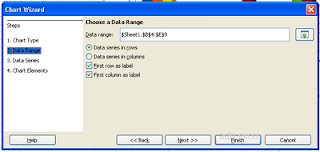
EmoticonEmoticon